win10 光标不动 鼠标不动了怎么调试
当我们使用电脑时,有时候会遇到一些问题,比如win10系统下光标不动、鼠标不动的情况,这种情况可能会让我们感到困惑和焦虑,特别是在急需使用电脑进行工作或学习的时候。不要担心通常这种问题并不是很严重,我们可以通过一些简单的方法来调试和解决。在本文中我们将介绍一些常见的调试方法,帮助大家解决win10系统下光标不动、鼠标不动的问题。愿本文能帮助到遇到这种情况的朋友们。
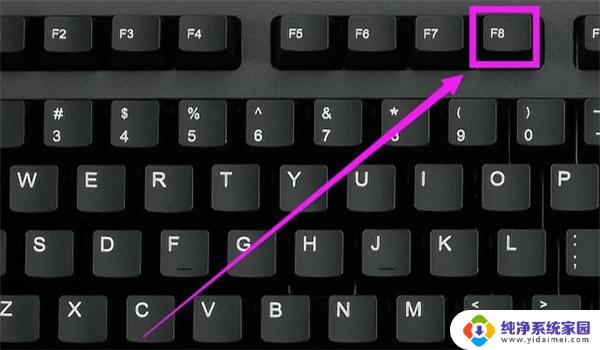
**1. 检查物理连接**
首先,确认鼠标与电脑的连接是否稳固。对于有线鼠标,检查USB接口是否插紧,无松动或断裂现象;对于无线鼠标,确保接收器已正确插入电脑USB端口,并且鼠标电池电量充足。
**2. 重启计算机**
简单的重启往往能解决许多临时性的软件冲突或系统错误。关闭计算机,等待几秒钟后再重新开机,观察鼠标是否恢复正常。
**3. 更新或重新安装驱动程序**
鼠标的驱动程序可能因过时或损坏而导致功能异常。访问鼠标制造商的官方网站,下载并安装最新的驱动程序。对于Windows系统,也可以通过设备管理器来卸载并重新识别鼠标设备,以触发自动安装最新驱动。
**4. 检查鼠标设置**
在Windows系统中,进入“设置”>“设备”>“鼠标”,检查是否有误操作导致鼠标功能被禁用或设置异常。例如,确认“鼠标键”设置中的“启用单击锁定”等选项未被错误启用。
**5. 清理鼠标与桌面**
如果鼠标使用的是光学传感器,桌面上的灰尘、碎屑或反光材料可能会影响其正常工作。使用干净的布轻轻擦拭鼠标底部和桌面,确保传感器能够清晰识别移动。
**6. 尝试其他USB端口**
如果是有线鼠标,尝试将其连接到电脑上的其他USB端口。以排除特定端口故障的可能性。
**7. 检查电脑系统**
如果以上步骤均无效,考虑电脑系统本身是否存在问题。检查是否有病毒或恶意软件感染,使用杀毒软件进行全面扫描。此外,系统更新也可能解决与鼠标相关的兼容性问题。
通过以上步骤,大多数鼠标不动的问题都能得到解决。如果问题依旧存在,可能需要考虑鼠标硬件故障,此时建议联系制造商或寻求专业技术支持。
以上就是win10 光标不动的全部内容,还有不懂得用户就可以根据小编的方法来操作吧,希望能够帮助到大家。
win10 光标不动 鼠标不动了怎么调试相关教程
- win10鼠标闪烁不定 win10系统鼠标光标跳动问题解决方法
- win10电脑鼠标动不了 win10待机后鼠标无响应怎么办
- 鼠标不动了怎么重启电脑 win10电脑休眠后鼠标失灵怎么办
- 鼠标不太灵敏了怎么办 解决win10鼠标乱动问题
- 键盘如何控制鼠标移动 Win10如何用键盘移动鼠标光标
- 鼠标乱点击不受控制 Win10电脑鼠标乱动不受控制怎么办
- win10鼠标乱跑的解决方法 win10鼠标光标乱跑调整方法
- 鼠标速度怎么设置 Win10怎样调整鼠标移动速度
- win10怎么改鼠标速度 Win10鼠标移动速度调整方法
- 电脑玩着游戏鼠标动不了怎么办 Win10电脑鼠标不受控制怎么解决
- 怎么查询电脑的dns地址 Win10如何查看本机的DNS地址
- 电脑怎么更改文件存储位置 win10默认文件存储位置如何更改
- win10恢复保留个人文件是什么文件 Win10重置此电脑会删除其他盘的数据吗
- win10怎么设置两个用户 Win10 如何添加多个本地账户
- 显示器尺寸在哪里看 win10显示器尺寸查看方法
- 打开卸载的软件 如何打开win10程序和功能窗口